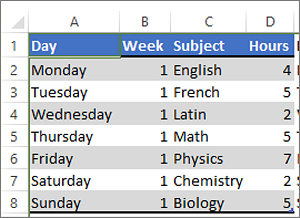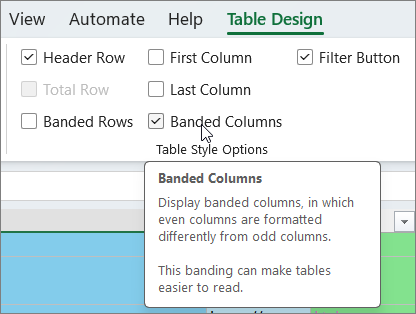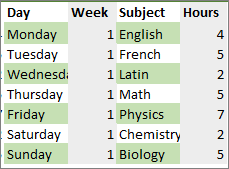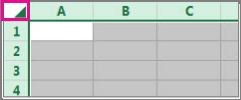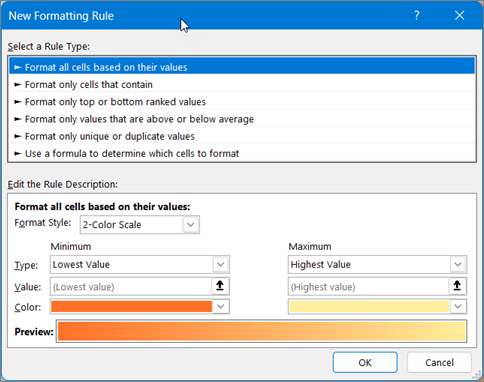Pridėjus spalvą kas antroje eilutėje arba stulpelyje (tai dažnai vadinama spalvų juostomis), duomenis darbalapyje bus lengviau nuskaityti. Norėdami formatuoti kas antrą eilutę ar stulpelį, galite greitai pritaikyti iš anksto nustatytą lentelės formatą. Naudojant šį būdą, kas antros eilutės ar stulpelio spalvinimas pritaikomas automatiškai, įtraukiant eilutes ir stulpelius.
Toliau aprašyta, kaip tai padaryti.
-
Pažymėkite norimų formatuoti langelių diapazoną.
-
Eikite į Pagrindinis > Formatuoti kaip lentelę.
-
Pasirinkite lentelės stilių, kuriame kas antra eilutė yra nuspalvinta.
-
Norėdami pakeisti spalvinimą iš eilučių į stulpelius, pasirinkite lentelę dalyje Lentelės dizainas, tada panaikinkite langelio Juostinės eilutės žymėjimą ir pažymėkite langelį Juostiniai stulpeliai .
Patarimas: Norėdami išlaikyti juostinį lentelės stilių be lentelės funkcijų, galite konvertuoti lentelę į duomenų diapazoną. Spalvų juostos nebus automatiškai tęsiamos, kai įtrauksite daugiau eilučių arba stulpelių, tačiau jūs galėsite kopijuoti pakaitinius spalvų formatus į naujas eilutes, naudodami formato kopijavimo priemonę.
Sąlyginio formatavimo naudojimas, norint pritaikyti juostines eilutes arba stulpelius
Norėdami konkrečiose eilutėse ar stulpeliuose pritaikyti kitokį formatavimą, galite taip pat naudoti sąlyginio formatavimo taisyklę.
Toliau aprašyta, kaip tai padaryti.
-
Darbalapyje atlikite vieną iš šių veiksmų:
-
Norėdami pritaikyti spalvinimą konkrečiam langelių diapazonui, pažymėkite norimus formatuoti langelius.
-
Norėdami spalvinimą taikyti visam darbalapiui, pasirinkite mygtuką Žymėti viską .
-
-
Eikite į Pagrindinis > sąlyginis formatavimas > Nauja taisyklė.
-
Lauke Taisyklės tipo pasirinkimas pasirinkite Naudoti formulę norint nustatyti, kuriuos langelius formatuoti.
-
Norėdami kas antroje eilutėje taikyti spalvą, lauke Formatuoti reikšmes, kurių rezultatas pritaikius formulę yra teisingas įveskite formulę =MOD(ROW(),2)=0.
Norėdami taikyti spalvą kas antrame stulpelyje, įveskite šią formulę: =MOD(COLUMN(),2)=0.
Šios formulės apibrėžia, ar eilutė, ar stulpelis yra lyginis, ar nelyginis, ir tada atitinkamai taiko spalvą.
-
Pasirinkite Formatas.
-
Lauke Langelių formatavimas pasirinkite Užpildyti.
-
Pasirinkite spalvą ir pasirinkite Gerai.
-
Galite peržiūrėti pasirinkimą dalyje Pavyzdys ir pasirinkti Gerai arba pasirinkti kitą spalvą.
Patarimai:
-
Norėdami redaguoti sąlyginio formatavimo taisyklę, spustelėkite vieną iš langelių, kuriame taikoma taisyklė, eikite į Pagrindinis > Sąlyginis formatavimas > Tvarkyti taisykles > Redaguoti taisyklę ir atlikite keitimus.
-
Norėdami išvalyti sąlyginį formatavimą langeliuose, pažymėkite juos, eikite į Pagrindinis > Valyti ir pasirinkite Valyti formatus.
-
Norėdami kopijuoti sąlyginį formatavimą į kitus langelius, spustelėkite vieną iš langelių, kuriam taikoma taisyklė, eikite į Pagrindinis > Formato kopijavimo priemonė
-